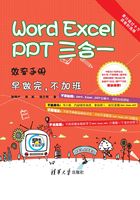
2.3 各种编号不烦人
2.3.1 标题编号
阿智:下面帮你解决多级编号的问题。多级编号必须能够适应文档结构的变化而自动更新。如果采用普通的自动编号或手工编号,一旦进行文档结构大调整,不但修改烦琐,而且难免出错。
小慧:是啊,我现在弄的规章制度就是这种情况,太纠结了。那应该怎样操作呢?
阿智:沿用2.2节的演示文档,OK?
小慧:好!
阿智:先单击“开始”选项卡的“段落”组中的“多级列表”按钮,在弹出的下拉菜单中选择“定义新的多级列表”命令,在弹出的“定义新多级列表”对话框中,单击左下角的“更多”按钮,如图2-56所示。

图2-56 打开“定义新多级列表”对话框
小慧:先定义1级列表?
阿智:对,将光标移到“输入编号的格式”文本框内,在自动编号 的前后可以输入任意文字,如“第”和“篇”(注:切勿以手工编号替代自动编号)。在“此级别的编号样式”下拉列表框中选择“一,二,三(简)…”,此时自动编号将自动变成
的前后可以输入任意文字,如“第”和“篇”(注:切勿以手工编号替代自动编号)。在“此级别的编号样式”下拉列表框中选择“一,二,三(简)…”,此时自动编号将自动变成 。在“将级别链接到样式”下拉列表框中选择“标题1”选项。请注意观察预览区中的即时变化,如图2-57所示。
。在“将级别链接到样式”下拉列表框中选择“标题1”选项。请注意观察预览区中的即时变化,如图2-57所示。

图2-57 定义1级列表
小慧:看到了,非常直观!
阿智:好!接下来定义2级列表。在“将级别链接到样式”下拉列表框中选择“标题2”选项,选中“正规形式编号”复选框,并确认起始编号为1,如图2-58所示。

图2-58 定义2级列表
小慧:编号格式和预览效果也自动更新了!这个“正规形式编号”真是神器啊!
阿智:没错。以此类推,对3级列表、4级列表进行设置,如图2-59所示。

图2-59 定义3、4级列表
小慧:预览区中有缩进的效果,如果全部取消缩进,又该如何操作呢?
阿智:只要单击“设置所有级别”按钮,在弹出的对话框中将各级编号的文字位置和缩进量全部设置为0,再单击“确定”按钮返回“定义新多级列表”对话框,预览区随之发生变化,如图2-60所示。

图2-60 设置所有级别的编号位置
小慧:哦,搞定!
阿智:此外,编号之后的默认制表符可以修改成空格或不特别标注,如图2-61所示。其他参数,有时间你慢慢玩吧。现在可以单击“确定”按钮,看效果了。

图2-61 设置编号之后的标注
小慧:果然自动生成多级编号了……咦!奇怪,怎么标题编号错位了呢?如图2-62所示。

图2-62 错位的标题编号
阿智:别紧张,你可以返回操作,重新定义新的多级列表,设置起始编号为“一”即可,如图2-63所示。

图2-63 修改起始编号
小慧:果然奏效!可是为什么会出现这种情况呢?
阿智:微软偶尔也会恶作剧!
小慧:无语……
阿智:现在,你可以见证多级列表的神奇了。
小慧:果然神奇啊!不管文档结构发生什么变化,各级编号和对应的标题样式都会自动更新。
阿智:别忘了更新目录哦!
小慧:可是,怎么目录标题前面也有编号了呢?
阿智:可能还是微软的恶作剧吧。把目录标题的样式改为“标题”试试,如图2-64所示。

图2-64 将目录标题的样式修改为“标题”
小慧:奏效!我再更新一下目录。
2.3.2 图表编号
阿智:其实,除了标题编号,图片和表格也常常需要编号,以便生成图表索引目录或交叉引用。
小慧:感觉越来越“高大上”了。
阿智:想学吗?
小慧:当然!多多益善。顺便问一下师傅,除单击“插入”选项卡的“插图”组中的“图片”按钮(见图2-65)外,还有其他插入图片的方式吗?

图2-65 单击“图片”按钮
阿智:按Ctrl+C和Ctrl+V组合键也可以。
小慧:这么简单的方法,我怎么没有想到呢?那就用这张图吧。
阿智:好,右击图片,在弹出的快捷菜单中选择“插入题注”命令,如图2-66所示。

图2-66 选择“插入题注”命令
小慧:好,弹出了“题注”对话框。
阿智:没错,可以选择一个内置标签,也可以新建一个标签,如图2-67所示。

图2-67 新建题注标签
小慧:那能按章节编号吗?
阿智:当然可以。只要单击“编号”按钮,在弹出的“题注编号”对话框中选中“包含章节号”复选框,在“章节起始样式”下拉列表框中选择一个标题样式(如“标题2”)即可,如图2-68所示。

图2-68 题注按章节编号
小慧:哦,这个编号后面可以加上文字说明么?
阿智:当然可以!
小慧:那表格编号的制作方法也应该差不多吧?
阿智:没错。如果需要对表格单独编号,只要改个标签就行,或者与图片共用一个标签。
小慧:哦,我把刚才的新标签改成“图表”,就可以共用了吧?
阿智:可以。反应这么快,你这是最强大脑啊!
小慧:师傅过奖啦!咦,好像不能直接改标签?
阿智:对,可以删除后重新添加。
小慧:搞定!请师傅检验我的成果吧,如图2-69所示。

图2-69 图表编号制作成果
阿智:哈哈哈!
小慧:图表也可以设置目录吧?
阿智:当然,只要单击“引用”选项卡的“题注”组中的“插入表目录”按钮,弹出“图表目录”对话框。在“题注标签”下拉列表框中选择“图表”选项,取消选中“使用超链接而不使用页码”复选框,最后单击“确定”按钮即可,如图2-70所示。

图2-70 插入图表目录
小慧:跟目录完全一样,这样查询图表就方便多了,如图2-71所示。

图2-71 图表目录效果
2.3.3 注解编号
小慧:师傅!我突然想到还有一种编号。
阿智:说来听听。
小慧:很多书中会在一些人名或专业术语旁添加注解编号,这种效果如何实现呢?
阿智:用脚注或尾注呀。
小慧:请师傅指点!
阿智:单击“引用”选项卡的“脚注”组中的“插入尾注”按钮,跳转至文尾,输入尾注的文字说明即可。如果需要返回或切换,只要单击“引用”选项卡的“脚注”组中的“显示备注”按钮即可,如图2-72所示。

图2-72 插入尾注并显示备注
小慧:那尾注的编号格式可以修改吗?
阿智:当然,只要单击“引用”选项卡的“脚注”组中右下角的“更多”按钮,在弹出的“脚注和尾注”对话框中修改编号格式即可,如图2-73所示。

图2-73 打开“脚注和尾注”对话框
小慧:那脚注又是什么呢?
阿智:脚注与尾注非常相似,主要差别在于注解位置与默认编号格式。脚注位于页尾,默认编号格式为阿拉伯数字。单击“引用”选项卡的“脚注”组中的“插入脚注”按钮,输入脚注的文字说明,一个脚注就生成了,如图2-74所示。

图2-74 插入脚注
小慧:真是好玩又好用。